Vaak moet u uw video's opschonen wanneer u ze toevoegt voor presentatie of wanneer u ze bewerkt. Deze taak omvat ook het verwijderen van een watermerk uit een video. Dat is vooral handig als je niet wilt dat mensen herkennen waar je de video hebt gemaakt. In dit geval kunt u het watermerk uit een video verwijderen door het te vervagen.
Door dit bericht te lezen, ontdekt u de ideale benaderingen voor watermerken op video online vervagen en offline. Zie zonder verdere uitleg de tutorial van elke tool en zijn voor- en nadelen voor uw inzage.
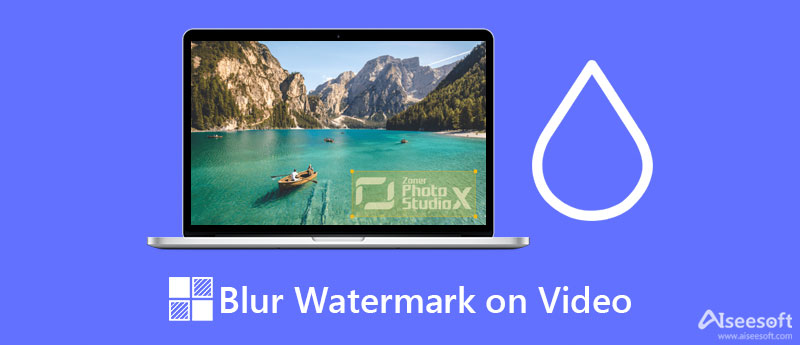
Het eerste programma dat u kunt gebruiken om uw video te vervagen, is: Video Converter Ultimate. Hiermee kunt u op verschillende manieren watermerken van video's verwijderen. U kunt het watermerk vervagen, de video bijsnijden en vervangen door uw logo of watermerk. Bovendien wordt het programma geleverd met een eenvoudige interface, zodat u de taak binnen de kortste keren kunt volbrengen.
Met deze tool kun je meerdere objecten in een video vervagen. Daarom kunt u logo's, stempels en zelfs een persoon vervagen. Voordat u de video verwerkt, kunt u de audio- en video-instellingen aanpassen aan uw video-uitvoervereisten. Aan de andere kant is hier een handleiding voor het vervagen van watermerken op een video.

110,348 Downloads
100% veilig. Geen advertenties.
100% veilig. Geen advertenties.
Klik om te beginnen op een van de Gratis download knoppen om het programma te verkrijgen. Installeer vervolgens het programma op uw computer en start het. Daarna omzeil je het programma om vertrouwd te raken.
Navigeer vanuit de hoofdinterface van de app naar de Toolbox tabblad. Selecteer vervolgens de Video Watermerk Remover optie en voeg een video toe door te klikken op de Plus teken knop.
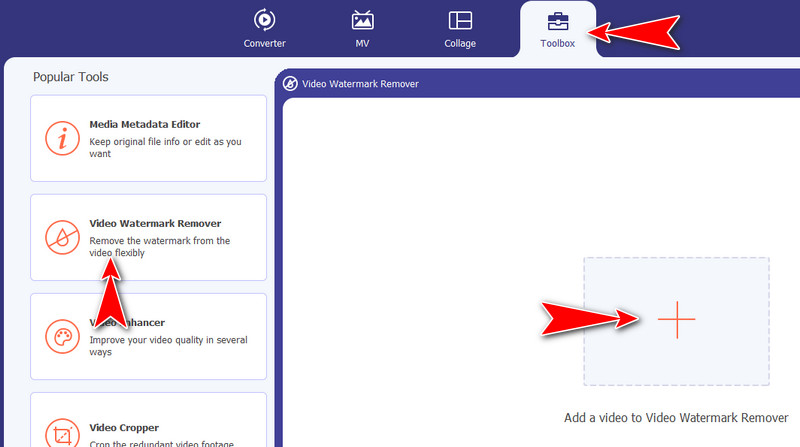
Klik nu op de knop Watermerk verwijderen gebied toevoegen en selecteer het watermerk dat u wilt vervagen. U kunt het formaat van het selectievak wijzigen en de positie aanpassen. Bovendien kunt u de duur instellen wanneer het begint en eindigt met het vervagen van een object of watermerk. Stel gewoon de duur in zoals je wilt.
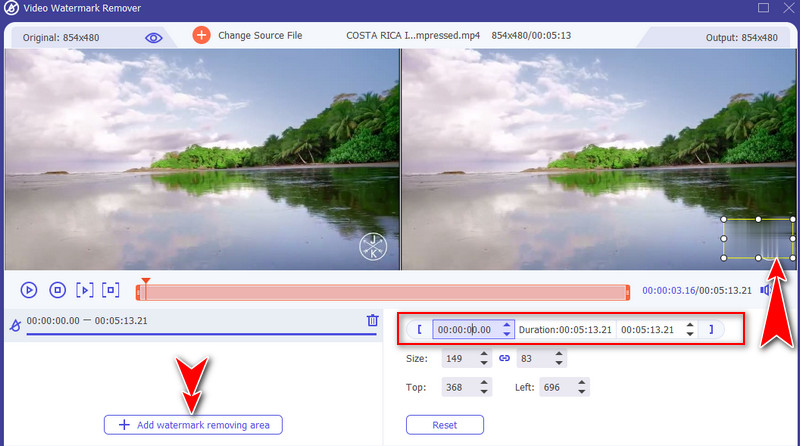
Als u tevreden bent met de wijzigingen, kunt u de uitvoer van de video naar wens aanpassen. Ga naar de uitgang keuze. Bewerk vervolgens de benodigde instellingen volgens uw behoeften. Sla tot slot de Exporteren knop om het proces te beëindigen.
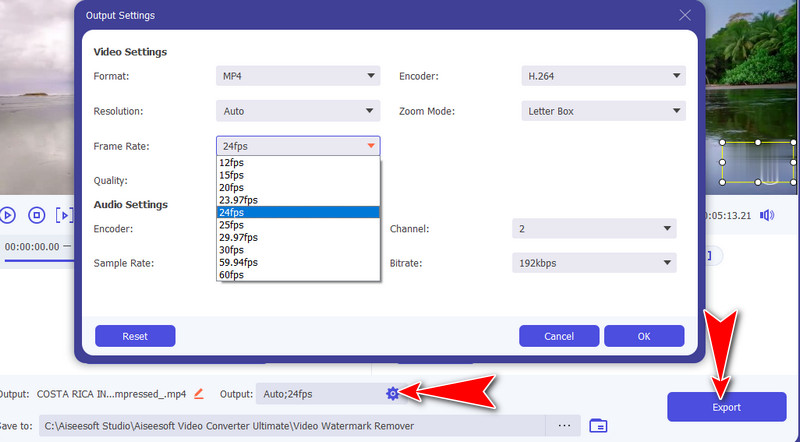
PROS
CONS
Een ander programma dat u kunt gebruiken om watermerken op video's te vervagen, is Logo nu verwijderen. De tool biedt drie verschillende selectietools waarmee je het watermerk van een video snel kunt traceren. Het wordt geleverd met een markering, rechthoekige en vrije vorm selectiehulpmiddelen. Daarnaast kun je het ook gebruiken om tekst toevoegen of logo watermerken. De video-uitvoerkwaliteit in dit programma is echter een beetje beschadigd. Desalniettemin is het een van de beste beschikbare apps voor het verwijderen van watermerken. Volg de onderstaande instructies om te leren hoe u watermerken op video's kunt vervagen.
PROS
CONS
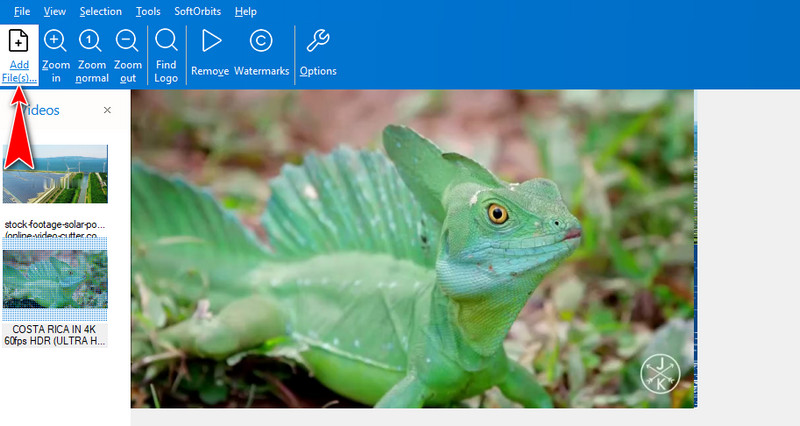
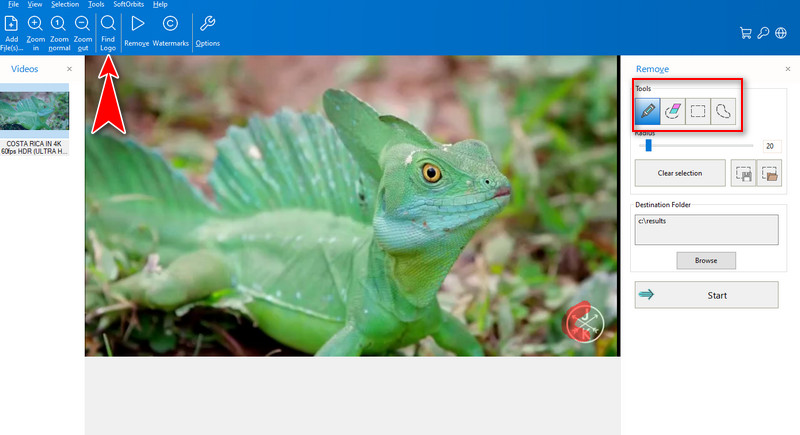
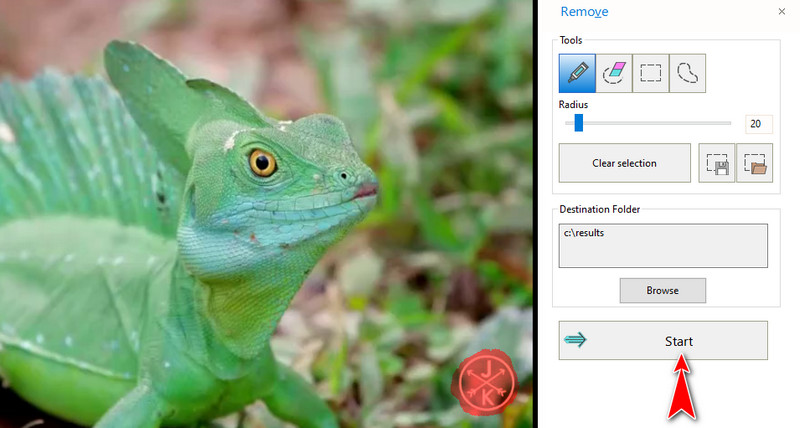
Als het downloaden van een programma niet jouw ding is, kun je in plaats daarvan een online tool gebruiken. Een effectief hulpmiddel om een watermerk uit uw video's online te vervagen of te verwijderen, is Apowersoft Online Video Watermark Remover. De interface is gemakkelijk te navigeren en is helemaal niet verwarrend. Bovendien kunt u met het programma alle videoformaten verwerken, inclusief MP4, MOV, FLV, WMV, WebM, enz. Leer nu hoe u een watermerk op video's kunt vervagen met dit programma door de onderstaande stappen te lezen.
PROS
CONS
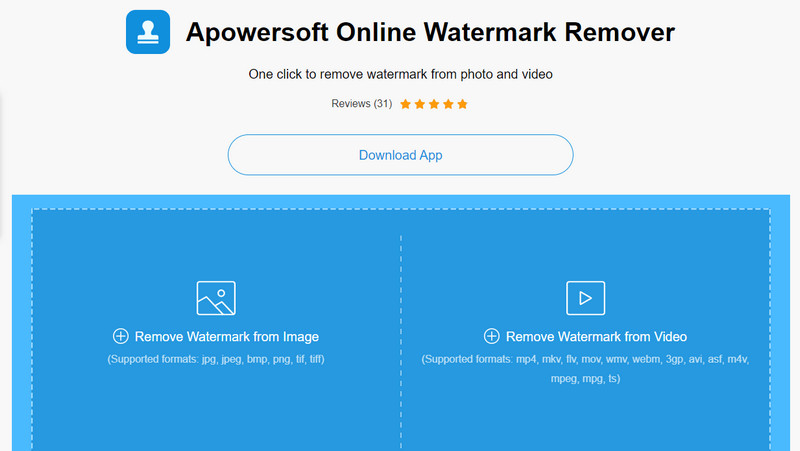
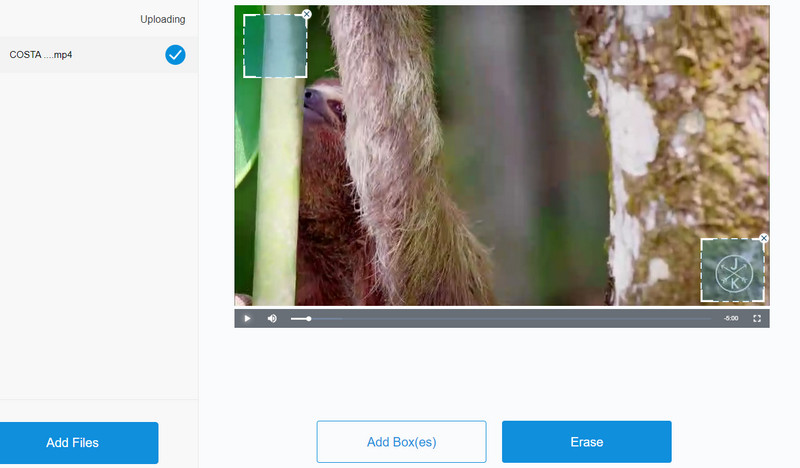
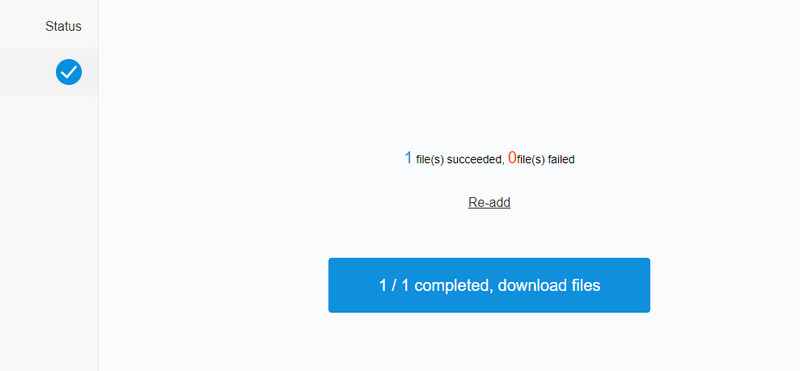
Hoe kan ik een watermerk van een video op mijn telefoon vervagen?
Om dit te doen, hebt u mobiele programma's nodig, zoals Logo verwijderen van video-app en Video Eraser - Logo verwijderen om elk watermerk uit een video te vervagen. Deze tools kunnen worden gebruikt op uw iOS- en Android-apparaten.
Kan ik een watermerk verwijderen zonder het te vervagen?
Afgezien van het vervagen van het watermerk, kunt u de methode van: video bijsnijden. Met deze aanpak hoeft u het watermerk niet te vervagen, maar hoeft u alleen het noodzakelijke deel van de video bij te snijden.
Is het mogelijk om een watermerk uit een foto te vervagen?
Ja. Je kunt de bovengenoemde programma's zoals de Apowersoft Online Video Watermark Remover gebruiken om watermerken van je foto's te vervagen.
Conclusie
Met de aangeboden oplossingen die hierboven zijn besproken, zou u in staat moeten zijn om: watermerken vervagen direct uit uw video's. Of u het nu online of offline wilt doen, er is een tool die u met deze inhoud kunt gebruiken. Als u ondertussen watermerken wilt vervagen en samen toegang wilt krijgen tot videobewerkingsfuncties, is Video Converter Ultimate de beste optie voor u.
Video- en afbeeldingswatermerk
Wat is een watermerk Watermark Remover Watermerk Remover-app Watermerk verwijderen in Photoshop Watermerk van foto verwijderen Verwijder ongewenste objecten uit foto Tekst uit een afbeelding verwijderen Verwijder watermerk uit een video TikTok-watermerk verwijderen Tekst uit video verwijderen Bandicam-watermerk verwijderen Watermerk verwijderen uit GIF
Video Converter Ultimate is een uitstekende video-omzetter, editor en versterker voor het converteren, verbeteren en bewerken van video's en muziek in 1000 formaten en meer.
100% veilig. Geen advertenties.
100% veilig. Geen advertenties.